소셜 미디어의 거물인 인스타그램도 기술적 결함에서 자유롭지 않습니다. 가장 흔한 성가신 점 중 하나는 끊임없는 자동 로그오프 문제로, 사용자는 자격 증명을 다시 입력하라는 메시지가 반복적으로 표시되어 좌절합니다. 앱 버그에서 서버 문제에 이르기까지 이 로그아웃 문제의 가능한 원인을 이해하면 효과적인 해결책을 찾을 수 있습니다.
1단계: Instagram 서버 상태 확인
문제 해결 방법을 살펴보기 전에 문제가 Instagram 서버에서 비롯된 것이 아닌지 확인하세요. 서버에 다운타임이 발생하는 경우, 서버가 다시 온라인 상태가 될 때까지는 사용자가 할 수 있는 일이 없습니다. Downdetector 와 같은 웹사이트는 Instagram의 운영 상태에 대한 실시간 업데이트를 제공할 수 있습니다. 모든 것이 정상이라면 아래에 설명된 다음 수정 사항으로 진행하세요.
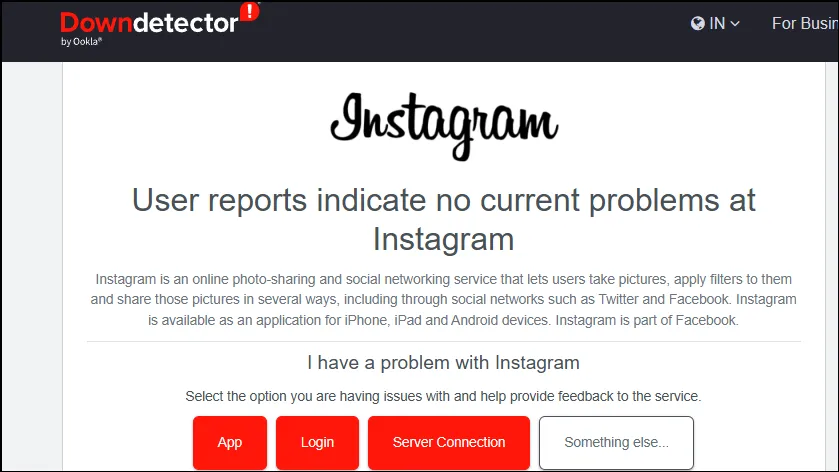
솔루션 1: Instagram 앱 업데이트
일관되지 않은 로그아웃 문제는 종종 오래된 앱 버전으로 거슬러 올라갈 수 있습니다. Instagram은 중요한 버그 수정이 포함된 업데이트를 자주 출시합니다. 이 문제를 완화하려면 기기에서 App Store 또는 Play Store에 액세스하여 업데이트가 있는지 확인하세요. 최신 버전을 설치하여 자동 로그오프 문제가 해결되는지 확인하세요.
솔루션 2: Instagram 앱 캐시 지우기
캐시된 데이터는 빠른 로딩 시간에 필수적이지만, 손상으로 인해 지속적인 로그아웃 오류가 발생할 수 있습니다. 앱 캐시를 지우면 이러한 짜증나는 동작을 제거하는 데 도움이 될 수 있습니다. 다양한 운영 체제에서 이를 수행하는 방법은 다음과 같습니다.
안드로이드에서:
- 설정 앱을 열고 ‘앱’을 탭하세요.
- 아래로 스크롤하여 Instagram을 찾아 선택하세요.
- ‘저장소’를 찾아서 탭한 다음 ‘캐시 지우기’를 선택하세요.
iOS의 경우:
- 설정 앱을 실행한 다음 ‘일반’을 탭합니다.
- 설치된 앱 목록에 접근하려면 ‘iPhone 저장 공간’을 선택하세요.
- Instagram을 선택한 다음 ‘앱 오프로드’를 선택하여 캐시된 데이터를 지웁니다.
이 프로세스를 수행하면 앱 상태를 새로 고치는 동안 문서가 그대로 유지되므로 로그아웃 문제를 해결하는 데 도움이 될 수 있습니다.
솔루션 3: Instagram 강제 종료
가끔 일시적인 앱 오류로 인해 잦은 로그아웃이 발생할 수 있습니다. Instagram을 강제로 닫았다가 다시 열면 이 문제가 효과적으로 해결될 수 있습니다.
- Android의 경우 설정 메뉴에서 앱으로 이동하세요.
- Instagram을 선택한 다음 ‘강제 종료’를 탭하여 앱을 닫습니다.
솔루션 4: Instagram 제거 및 재설치
자동 로그아웃이 지속되면 앱을 제거한 다음 다시 설치하는 것을 고려하세요. 방법은 다음과 같습니다.
- Android에서는 옵션이 나타날 때까지 Instagram 아이콘을 길게 누른 다음 ‘제거’를 탭합니다.
- Play 스토어를 다시 방문하여 최신 버전을 다시 다운로드하세요.
솔루션 5: 여러 계정을 현명하게 관리하세요
여러 계정에 로그인하면 예상치 못한 로그아웃이 발생할 수 있습니다. 이를 완화하려면 보조 계정을 제거하세요.
- 인스타그램을 열고 프로필 아이콘을 탭한 다음, 햄버거 메뉴(수평선 3개)를 탭합니다.
- ‘계정 센터’를 선택하고 ‘계정’으로 스크롤한 후 원하지 않는 계정 옆에 있는 ‘제거’를 탭합니다.
솔루션 6: 타사 앱 연결 해제
Instagram에 액세스하는 타사 앱도 빈번한 로그아웃을 유발할 수 있습니다. 불필요한 통합을 제거하세요.
- 웹 브라우저에서 Instagram에 로그인합니다.
- 프로필을 선택하고 기어 아이콘을 클릭한 다음 ‘설정 및 개인정보 보호’를 클릭하세요.
- ‘웹사이트 권한’으로 스크롤하여 ‘앱 및 웹사이트’에서 원치 않는 제3자 액세스를 차단하세요.
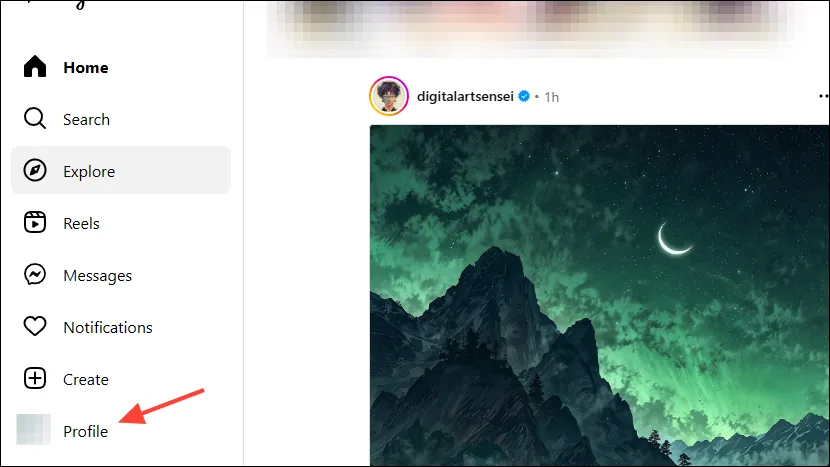
솔루션 7: Instagram 비밀번호 변경
로그아웃하지 않고 다른 기기에서 계정을 사용한 경우 보안을 위해 비밀번호를 변경하고 로그인 충돌을 방지하는 것이 좋습니다.
- 앱에서 프로필로 가서 햄버거 메뉴에 접속하세요.
- ‘계정 센터’를 탭하고 ‘비밀번호 및 보안’으로 이동한 후 마지막으로 ‘비밀번호 변경’을 탭하세요.
솔루션 8: 업데이트된 비밀번호를 사용하여 로그인
다른 기기에서 비밀번호를 업데이트했지만 현재 기기에 적용하지 않은 경우 원치 않는 로그아웃이 발생할 수 있습니다. 이 문제를 해결하려면 새 비밀번호로 로그인하세요.
고려해야 할 중요한 팁
- 때로는 장치 관련 오류가 원인일 수 있으므로, 간단히 재부팅하면 문제가 해결될 수도 있습니다.
- 인터넷 연결이 안정적인지 확인하세요. WiFi와 모바일 데이터를 전환하면 연결 문제를 파악하는 데 도움이 될 수 있습니다.
- VPN을 사용하면 Instagram 연결이 방해받을 수 있습니다. VPN을 비활성화하면 정상적으로 작동할 수도 있습니다.
자주 묻는 질문
1. 모든 해결책을 시도한 후에도 Instagram에서 계속 로그아웃되면 어떻게 해야 하나요?
나열된 모든 해결책을 시도했는데도 문제가 지속되면 Instagram 지원팀에 문의하여 개인 맞춤형 지원을 받거나 커뮤니티 포럼에서 유사한 경험이 있는지 확인하세요.
2. 타사 앱으로 인해 내 Instagram이 로그아웃될 수 있나요?
물론입니다! Instagram 계정에 액세스할 수 있는 타사 애플리케이션은 충돌을 일으켜 원치 않는 자동 로그아웃으로 이어질 수 있습니다. 승인되지 않은 앱을 정기적으로 검토하고 제거하는 것이 좋습니다.
3. Instagram 앱은 얼마나 자주 업데이트해야 하나요?
최적의 성능과 보안을 보장하려면 적어도 한 달에 한 번은 업데이트를 확인하는 습관을 들이세요. 앱을 최신 상태로 유지하면 버그를 최소화하고 전반적인 기능을 향상시키는 데 도움이 됩니다.
답글 남기기